Waa maxay Windows 10 Tifaftiraha Siyaasadda Kooxda?
Waxaa laga yaabaa inaad maqashay IT qofka shaqada jooga oo ka hadlaya GPO-yada(GPOs) ama siyaasadaha isticmaalaha. Ama, waxaa laga yaabaa, inaad jeclaan lahayd inaad ogaato sida si wanaagsan loogu koontaroolayo kombayutarkaada. Si kastaba ha noqotee, Windows 10 Tifaftiraha Siyaasadda Kooxda(Group Policy Editor) waa aaladda la isticmaalo. Iyada, waxaad kala shaqayn kartaa Walxaha Siyaasadda Kooxda(Group Policy Objects) ( GPO ) si aad u habaynayso shaqooyinka kombiyuutarkaaga iyo khibradda isticmaaleha.
Jawi shabakadeed, Tifaftiraha Siyaasadda Kooxda(Group Policy Editor) waxaa loo adeegsadaa in lagu habeeyo wax walba laga bilaabo barnaamijyada loo oggol yahay in ay ku socodsiiyaan beddelka desktop-ka. Waxay tan u samaynaysaa iyadoo la kaashanaysa Hagaha Firfircoon(Active Directory) . Celcelis ahaan isticmaaleha Windows 10 ee aan haysan Hagaha Firfircooni(Active Directory) , waxaan wali isticmaali karnaa Shayada Siyaasadda Kooxda Maxalliga ah(Local Group Policy Objects) ( LGPOs ) si aan u habeyno kombayutaradayada.
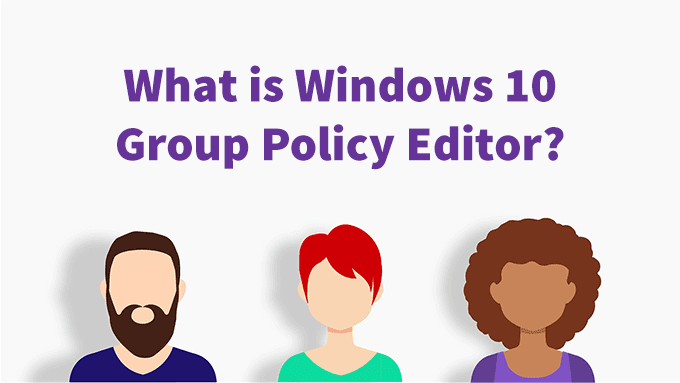
Halkee ayaan ka helaa Windows 10 Tifaftiraha Siyaasadda Kooxda?(Where Do I Find the Windows 10 Group Policy Editor?)
Haddii aad leedahay Windows 10(Windows 10 Home) daabacaadda guriga, ma haysatid Tifaftiraha Siyaasadda Kooxda(Group Policy Editor) . Waxa kaliya oo lagu daray Windows 10 Pro iyo Windows 10 Enterprise .
Magaca barnaamijka dhabta ah waa gpedit.msc wuxuuna guud ahaan ku yaalaa C:\Windows\System32\gpedit.msc ama %windir%\System32\gpedit.msc.

Laakiin maahan inaad furto File Explorer si aad u hesho(File Explorer to find) mar kasta oo aad rabto inaad isticmaasho. Waxaa jira dhowr siyaabood oo lagu heli karo Tifaftiraha Siyaasadda Kooxda(Group Policy Editor) .
- Fur menu-ka Start oo ka raadi gpedit.msc .
- Riix Windows Key + R R. Ku qor gpedit.msc daaqada Run oo dooro OK .
- U samee marin gaaban gpedit.msc oo dhig miiska miiska.
- Gudaha Faylka Explorer, u C:\Windows\System32\gpedit.msc.
- Midig ku dhufo gpedit.msc oo dooro Samee jid gaaban(Create a shortcut) .

- Daaqad ayaa soo bixi doonta oo akhrinaysa, “ Daaqadaha(Windows) halkan kuma samayn karaan jid gaaban. Ma doonaysaa in beddelka jidka gaaban la dhigo desktop-ka? Dooro Haa(Yes) . Waxaad dhaqaajin kartaa jidka gaaban meel kasta oo aad rabto kadib marka la sameeyo.

Socdaal La Hagayo ee Windows 10 Tifaftiraha Siyaasadda Kooxda(A Guided Tour Of The Windows 10 Group Policy Editor)
Marka aad furto tifaftiraha Siyaasadda Kooxda(Group Policy Editor) , waxaad ku arki doontaa laba qaybood oo waaweyn dhanka bidix ee daaqadda. Waxaa jira Habaynta Kumbuyuutarka(Computer Configuration) iyo Habaynta Isticmaalaha(User Configuration) .
Siyaasadaha ku jira Habaynta Kumbuyuutarku(Computer Configuration) waxay khuseeyaan kombayutarka oo dhan waxayna saamayn doonaan shaqada kumbiyuutarka iyo guud ahaan nidaamka hawlgalka. Goobahani waxba iskama beddelaan iyadoo ku xidhan cidda soo gashay kombayutarka.

Xeerarka ku jira Habaynta Isticmaaluhu(User Configuration) waxay khuseeyaan isticmaalayaasha. Siyaasadaha isku xidhka isticmaaluhu(User Configuration) waxa ay ku fiican yihiin habaynta khibrada miiska isticmaalaha. Haddii aad kaliya bedelayso walxaha siyaasadda kooxda maxalliga ah ( LGPO ), waxay khusaysaa dhammaan isticmaalayaasha kombiyuutarkaas.
Haddii aad daryeesho server-yada oo aad dabaqayso siyaasadda kooxda ee Hagahaaga Firfircoon, habayntu waxa ay khusaysaa dhammaan ama isticmaalayaasha qaarkood. Dhammaan waxay kuxirantahay heerka siyaasadaha lagu dabaqay.
Markaad u dhex gasho qaybaha kala duwan, waxaad arki doontaa meelo kala duwan oo codsiyo ama adeegyo kala duwan ah. Si gaar ah u samee(Make) waxa ku jira qaybaha qaabaynta maamulka ee (Administrative Templates)kumbiyuutarka(Computer) iyo isku xidhka isticmaalaha(User Configuration) labadaba .

Qaababka maamulka ayaa lagu dari karaa abka badan oo kala duwan oo aad ku rakibi karto. Tusaale ahaan, waxaa jira habab badan oo maamul oo loogu talagalay Xafiiska Microsoft(Microsoft Office) oo lagu dari karo Tifaftiraha Siyaasadda Kooxda(Group Policy Editor) . Xitaa shirkadaha aan Microsoft ahayn, sida Google , FoxIt PDF reader , iyo LogMeIn gelitaanka fog ee desktop-ka ayaa ku siinaya Templates Maamuleed si aad u isticmaasho. Waa xoogaa hab ah in la soo dejiyo oo la rakibo, laakiin sidaas uma adka.
Waxaa jira siyaasado aad u badan oo aan ku maareyno dhamaantood oo aan ku qeexno waxay qaban karaan.
Haddii aad jeclaan lahayd inaad aragto dhammaan siyaasadaha Template -ka Maamulka ee laga heli karo Kombiyuutarka(Computer) ama Habaynta Isticmaalaha(User Configurations) , u gudub Administrative Templates > All Settings oo dooro. Muraayada gacanta midig, waxaad ku arki doontaa liis dheer oo ah goobaha suurtagalka ah. Sawirka hoose, waxaa jira 2500 oo dejin. Waxaa laga yaabaa inay wax badan ku jiraan kumbuyuutarkaaga ama serverkaaga.

Markii tan la qoray, waxaa jiray in ka badan 4200 siyaasadood oo u dhashay Windows . Taas kuma jiraan qaababka kala duwan ee Maamulka mid ku (Administrative) dari(Templates) kara.
Haddii aad xiisaynayso inaad u sii gudubto dhammaan siyaasadaha Microsoft , waxaad soo dejisan kartaa Tixraaca Hababka Siyaasadda Kooxda Microsoft ee Windows iyo Windows Server(Microsoft’s Group Policy Settings Reference for Windows and Windows Server) .
Maxaan ku samayn karaa Windows 10 Tifaftiraha Siyaasadda Kooxda?(What Can I Do With the Windows 10 Group Policy Editor?)
Ka fakar Tifaftiraha Siyaasadda Kooxda(Group Policy Editor) inuu yahay dariiqaaga badbaadada leh ee aad uga shaqayn karto Diiwaanka Windows(safe way to work in Windows Registry) . Tifaftiraha Siyaasadda Kooxda(Group Policy Editor) kuma oggolaan doono inaad bedesho wax kasta oo aad kari karto Diiwaanka Windows(Windows Registry) , laakiin waxay kuu ogolaanaysaa inaad bedesho ku dhawaad(almost) wax kasta oo aad rabto inaad ku beddesho Diiwaanka Windows(Windows Registry) .
Siyaasadaha amnigu waa meel fiican oo laga bilaabo. Aynu dhex marno dejinta siyaasada si aan u joojino amarka Daaqadda Windows(Windows Command Prompt) .
Iyadoo uu furan yahay Tifaftiraha Siyaasadda Kooxda:
- U gudub User Configuration > System .
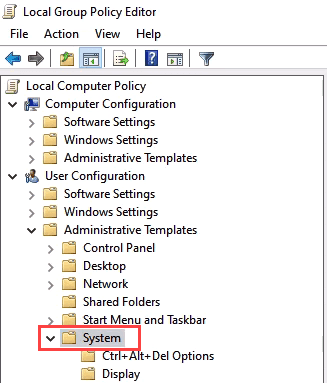
- Shaxda saxda ah, dooro Kahortagga gelitaanka degdegga amarka(Prevent access to the command prompt) . Ku fur adigoo laba jeer gujinaya.

- Si aad si fudud ugu suurtagasho, dhagsii badhanka raadiyaha ee la dajiyay .(Enabled)

- Tani waa ikhtiyaari. Waxa kale oo aad ka hortagi kartaa socodsiinta qoraallada dufcadda adiga oo beddelaya Disable ka habaynta qoraalka degdegga ah sidoo kale? (Disable the command prompt script processing also? )laga bilaabo Maya(No) ilaa Haa(Yes) .
Qaado daqiiqad si aad u akhrido caawimada:(Help:) qaybta si aad si buuxda u fahanto waxa goobtani samayn karto. Haddii aad u baahan tahay inaad ku socodsiiso faylasha dufcadda dayactirka nidaamka, tan ha shidin.
Inta aad ku sugan tahay aaggan, eeg goobaha kale sida Kahortagga marin u helka agabka tafatirka diiwaanka(Prevent access to registry editing tools) iyo socodsii kaliya barnaamijyada Windows ee cayiman(Run only specified Windows applications) . Kuwani waa goobo ammaan(good security settings) oo wanaagsan oo sidoo kale lagula shaqeeyo.
Waxaa jira waxyaabo badan oo aad sameyn kartid, waxaanan kuu haynaa maqaallo ku saabsan qaar badan oo iyaga ka mid ah. Waxaan ku tusi karnaa habka ugu fiican ee aad u damin karto Cortana(the best way to disable Cortana) , sida loo awoodsiiyo biometrics si uu Hello Fingerprint u shaqeeyo(enable biometrics so Hello Fingerprint works) , iyo sida loo dejiyo siyaasadaha sirta ah ee isticmaalayaasha(set granular password policies for users) . Halkaa soo gal, oo hareeraha fiiri waxaad si farxad leh ula yaabi doontaa inta aad awooddo oo aad u habayn karto kumbuyuutarkaaga adoo isticmaalaya Windows 10 tifaftiraha siyaasada kooxda
Related posts
Sida loogu daro Tifaftiraha Siyaasadda Kooxda Maxaliga ah ee Guddiga Xakamaynta gudaha Windows 10
Ku rakib Tifaftiraha Siyaasadda Kooxda (gpedit.msc) Windows 10 Guriga
5 Siyaabaha Loo Furo Tifaftiraha Siyaasadda Kooxda Maxalliga ah gudaha Windows 10
Sida loo suurto geliyo ama loo joojiyo ama loo sameeyo Go'doominta Codsiga gudaha Windows 10
Sida loo quful dhammaan goobaha Taskbar ee Windows 10
Ku billow faylasha si fudud myLauncher for Windows 10 kombiyuutarada
Waa maxay Xidhmada Awood-siinta ee Windows 10
PhotoPad waa software tafatir sawireed bilaash ah oo loogu talagalay Windows 10
Sida loo Isticmaalo Tafatiraha Fiidiyowga Qarsoon gudaha Windows 10
Waa maxay Tifaftiraha Siyaasadda Kooxda Maxaliga ah, sideese u isticmaalaa?
Maamul dejinta ogeysiiska batteriga addoo isticmaalaya Diiwaangelinta ama Tifaftiraha Siyaasadda Kooxda
Tifaftiraha BCD Visual Sare & Qalabka Dayactirka Boot ee Windows 10
Tilmaamaha Tixraaca Dejinta Siyaasadda Kooxda ee Windows 10
Sida Loo Fududeeyo Tifaftiraha Siyaasadda Kooxda gudaha Windows 11 Daabacaadda Guriga
Sida loo dabaqo Siyaasadda Kooxda Maamulayaasha Aan Maamulayn kaliya Windows 10
Pixelitor waa tafatiraha garaafyada wanaagsan ee Windows 10
Sida loogu daro Tifaftiraha Siyaasadda Kooxda Windows 11/10 Daabacaadda Guriga
Jooji Windows 10 ka hor raritaanka Microsoft Edge ee Bilawga
Sida loo isticmaalo Ciwaanka cusub ee Tifaftiraha Diiwaanka gudaha Windows 10
12 shay oo aad ku samayn karto Video Editor ka Windows 10
